Comment utiliser les clés USB sur les téléviseurs intelligents : sujets d'actualité et guides pratiques sur Internet
Parmi les sujets brûlants sur Internet récemment, les compétences d'utilisation des téléviseurs intelligents sont devenues l'un des centres d'intérêt des utilisateurs, en particulier la manière de lire du contenu local via des clés USB. Voici les sujets d'actualité des 10 derniers jours ainsi qu'un guide complet sur l'utilisation des clés USB sur les téléviseurs intelligents.
1. Inventaire des sujets d'actualité sur Internet (10 derniers jours)
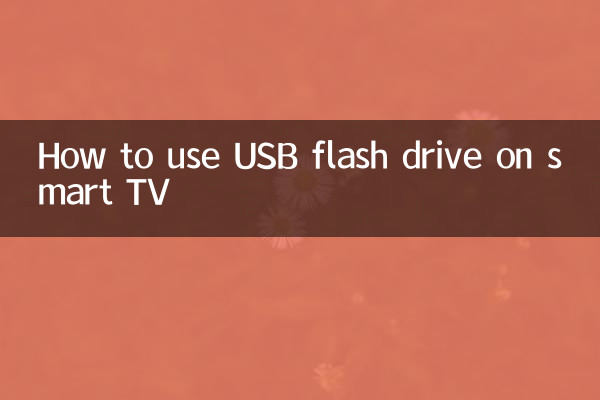
| Classement | sujets chauds | indice de chaleur | Mots-clés associés |
|---|---|---|---|
| 1 | Tutoriel de lecture de disque Smart TV U | 95 | Prise en charge des formats, gestion des fichiers |
| 2 | Solution bloquée pour la mise en miroir de l'écran du téléviseur | 88 | Projection sur écran sans fil, connexion filaire |
| 3 | Examen de la mise à jour du système TV 2024 | 82 | Android TV, système d'exploitation Hongmeng |
| 4 | Questions fréquemment posées sur la non-reconnaissance des fichiers du disque U | 76 | NTFS/FAT32, format de partition |
2. Comment utiliser une clé USB avec une Smart TV ? Explication étape par étape
Étape 1 : Confirmer la compatibilité du format de disque U
Les téléviseurs intelligents prennent généralement en charge les clés USB au format FAT32 ou exFAT. S'ils utilisent le format NTFS, ils risquent de ne pas être reconnus. Vous pouvez cliquer avec le bouton droit sur les propriétés du disque USB sur votre ordinateur pour afficher le format actuel.
| format du système de fichiers | Statut d'assistance | Limite de taille de fichier unique |
|---|---|---|
| FAT32 | Largement compatible | ≤4 Go |
| exFAT | Nouveau support TV | Illimité |
| NTFS | Certains modèles ne prennent pas en charge | Illimité |
Étape 2 : Insérez correctement la clé USB
Connectez la clé USB au port USB du téléviseur (généralement situé sur le côté ou à l'arrière). Certains modèles nécessitent un port bleu USB 3.0 pour lire des vidéos haute définition.
Étape 3 : Ouvrir via le gestionnaire de fichiers
Recherchez l'application « Media Center » ou « Gestion de fichiers » sur la page d'accueil du téléviseur, sélectionnez le périphérique de clé USB, puis parcourez les vidéos, les images ou installez les fichiers APK.
3. Solutions aux problèmes courants
| Phénomène problématique | Raisons possibles | Solution |
|---|---|---|
| Disque U non reconnu | Alimentation insuffisante/mauvais format | Changer l'interface/formater le disque U |
| La vidéo ne peut pas être lue | Format d'encodage non pris en charge | Transcoder en MP4/H.264 |
| L'installation de l'APK a échoué | Les sources inconnues ne sont pas activées | Autoriser l'installation dans les paramètres |
4. Comparaison des fonctions des clés USB pour téléviseurs intelligents populaires en 2024
| Modèle de marque | Capacité maximale prise en charge | Prise en charge des formats vidéo | Caractéristiques |
|---|---|---|---|
| Téléviseur Xiaomi 6 | 2 To | MP4/AVI/MKV | Générer automatiquement un mur d'affiches |
| TCL C845 | 1 To | Décodage plein format | Connexion USB directe aux haut-parleurs |
| Écran intelligent Huawei V5 | 4 To | HDR10+ | Fonction de sauvegarde en un clic |
5. Compétences avancées
1.Utilisation d'un disque U multipartition: Le disque U peut être divisé en deux partitions : FAT32 (pour stocker l'APK) et exFAT (pour stocker des vidéos)
2.chargement des sous-titres: Assurez-vous que le fichier de sous-titres porte le même nom que la vidéo et est placé dans le même répertoire
3.Installer des applications par lots : Installation par lots d'APK sur des clés USB via "TV App Store" et d'autres outils
Grâce aux méthodes ci-dessus, vous pouvez utiliser pleinement les clés USB pour étendre les fonctions de votre téléviseur intelligent. Si vous rencontrez des problèmes particuliers, il est recommandé de consulter le manuel officiel du modèle de téléviseur ou de contacter le service client pour une assistance exclusive.
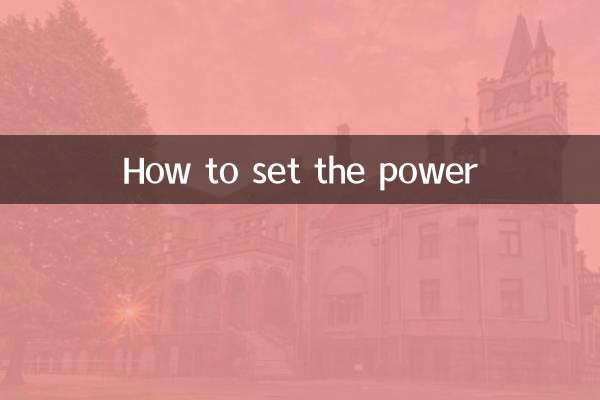
Vérifiez les détails

Vérifiez les détails